premiere视频声音怎么调节?premiere调节声音的方法
更新时间:2023-03-26 09:45:25作者:admin
premiere视频声音怎么调节?是一款常用的视频编辑软件,用户专业的视频制作。最近刚入手premiere软件的用户反应不知道如何调整视频的声音进行优化处理。在本文中小编给大家分享下premiere调节视频声音的操作方法。
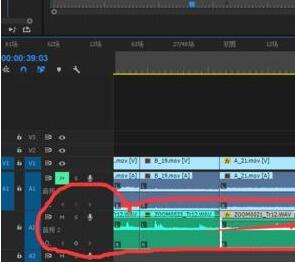


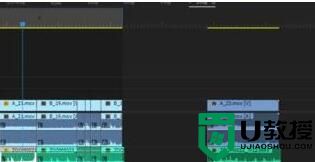
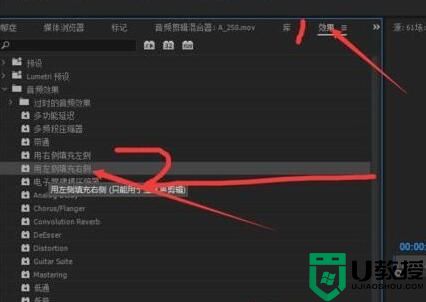
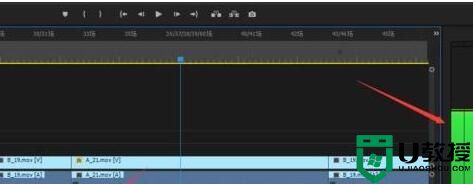
详细操作步骤:
步骤1、第一个调节音量的大小最简单,选择音频,将现有的音频调大就可以了,选择键盘shift键,向上拖动,如图:
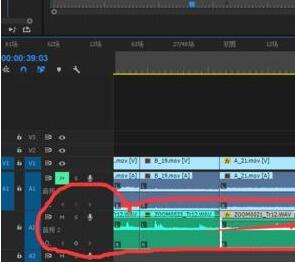
步骤2、第二个选择音频,右击,选择音频增益,如图:

步骤3、接下来就是选择你要调节音频的大小,选择之后就会看到音频明显的变化。

步骤4、接下来我们来看一下,就是音频都有,但是声音好小,他录音可能是单声道。
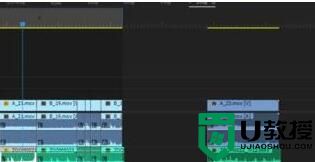
步骤5、我们选择效果,在选择用左侧填充右侧,反之一样。
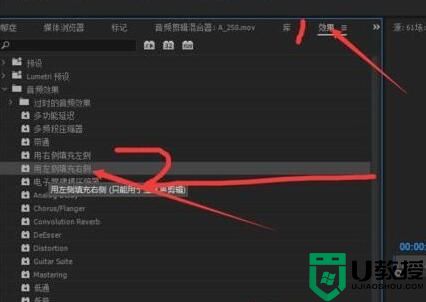
步骤6、选择后,会有选择效果的标示,再看右边的音频也就平了,这个时候声音就没问题了。
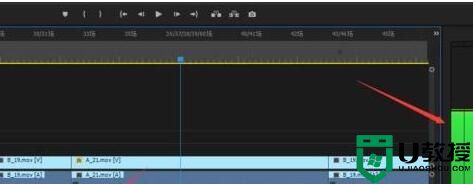
premiere视频声音怎么调节?premiere调节声音的方法相关教程
- Win10无法调节声音怎么办?
- winxp电脑音频怎么设置,winxp点调节声音的方法
- win7声音亮度调节解决方法
- win10不能调节音量怎么办,解决win10无法调节音量的方法
- 腾讯会议如何录制视频有声音?腾讯会议设置录制视频有声音的方法
- Win10如何调试前面版声音?Win10调试前面版声音的方法
- 电脑看网页视频没有声音怎么办丨电脑看网页视频没有声音图解
- win7如何提取视频里的声音|win7将视频转换为音频的方法
- 电脑怎么调左右声道 电脑调节左右声道的操作步骤
- Win10系统扬声器音量调节不了是怎么回事
- 5.6.3737 官方版
- 5.6.3737 官方版
- Win7安装声卡驱动还是没有声音怎么办 Win7声卡驱动怎么卸载重装
- Win7如何取消非活动时以透明状态显示语言栏 Win7取消透明状态方法
- Windows11怎么下载安装PowerToys Windows11安装PowerToys方法教程
- 如何用腾讯电脑管家进行指定位置杀毒图解

